Lệnh ls - một công cụ tưởng chừng như đơn giản nhưng lại ẩn chứa vô vàn khả năng. Với 7 mẹo ls độc đáo, bạn sẽ khám phá ra những cách thức mới để tương tác với hệ thống tệp của mình, từ việc sắp xếp file theo nhiều tiêu chí khác nhau đến việc tìm kiếm file một cách nhanh chóng và chính xác.
 7 Mẹo lệnh ls thú vị
7 Mẹo lệnh ls thú vị
1. Liệt kê nội dung của một thư mục kèm theo thời gian sử dụng các phong cách thời gian khác nhau
Để liệt kê nội dung của một thư mục với thời gian sử dụng phong cách, chúng ta cần chọn một trong hai phương pháp dưới đây.
# ls -l –time-style=[STYLE] (Method A)
Ghi chú - Cú pháp trên (--time phải được sử dụng cùng với switch -l, nếu không nó sẽ không đáp ứng mục đích).
# ls –full-time (Method B)
Thay thế [STYLE] bằng bất kỳ tùy chọn nào dưới đây.
full-iso
long-iso
iso
locale
+%H:%M:%S:%D
Ghi chú - Trong dòng trên, H(Giờ), M(Phút), S(Giây), D(Ngày) có thể được sử dụng theo bất kỳ thứ tự nào.
Hơn nữa, bạn chỉ cần chọn những tùy chọn phù hợp và không phải là tất cả các tùy chọn. Ví dụ: ls -l --time-style=+%H sẽ chỉ hiển thị giờ.
ls -l --time-style=+%H:%M:%D sẽ hiển thị Giờ, Phút và ngày.
# ls -l --time-style=full-iso
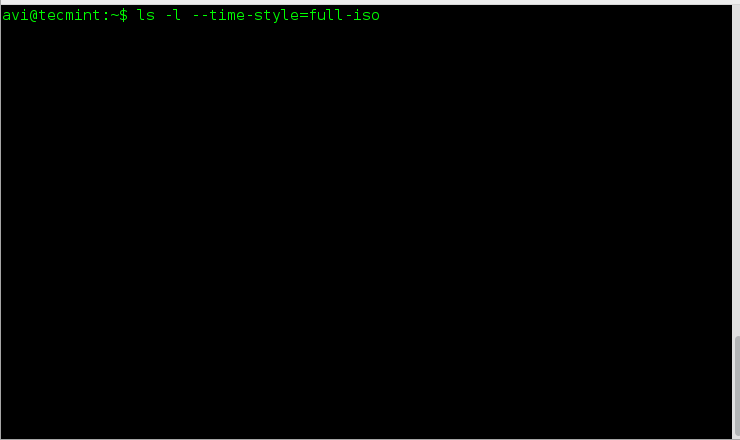 Giao diện thời gian đầy đủ của lệnh ls
Giao diện thời gian đầy đủ của lệnh ls
# ls -l --time-style=long-iso
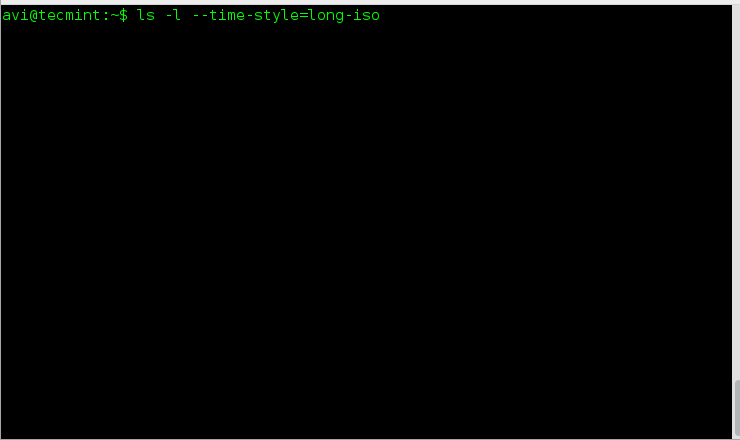 Giao diện thời gian dài
Giao diện thời gian dài
# ls -l --time-style=iso
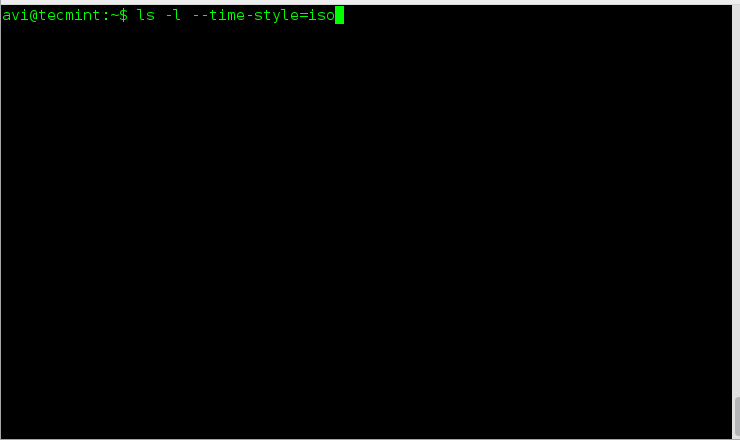 Giao diện thời gian địa phương
Giao diện thời gian địa phương
# ls -l --time-style=locale
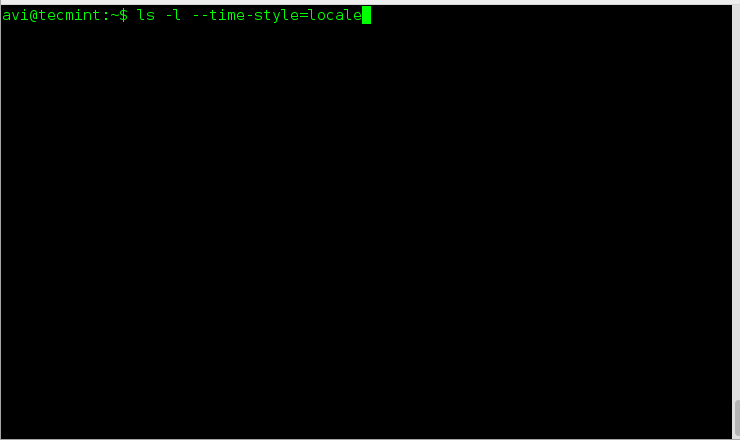 Giao diện thời gian khu vực
Giao diện thời gian khu vực
# ls -l --time-style=+%H:%M:%S:%D
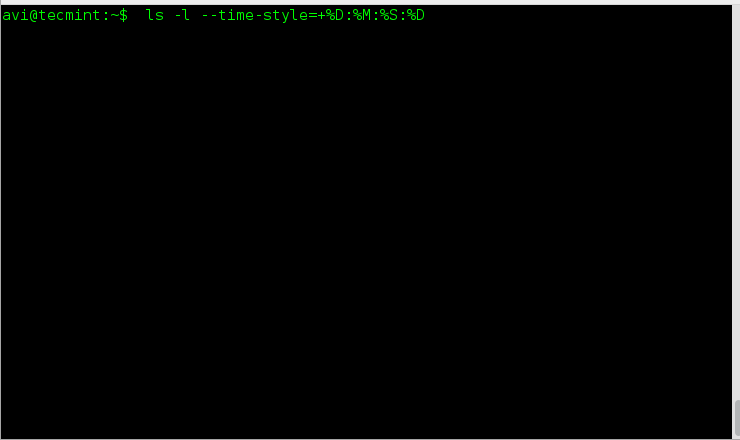 Giao diện thời gian ngày
Giao diện thời gian ngày
# ls --full-time
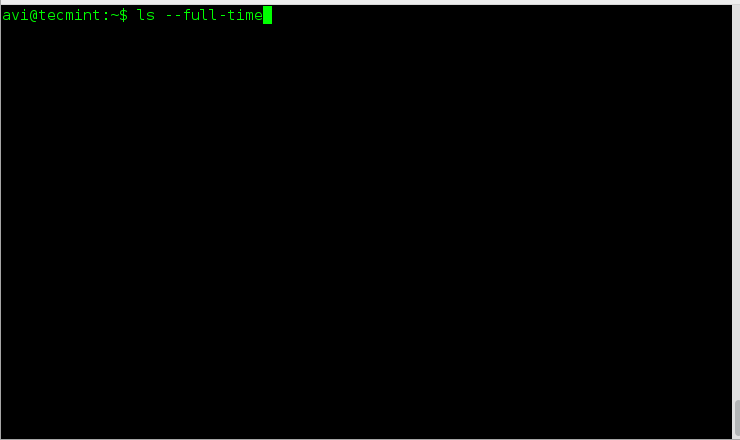 Giao diện thời gian đầy đủ
Giao diện thời gian đầy đủ
2. Hiển thị nội dung của một thư mục theo định dạng khác nhau như được phân tách bằng dấu phẩy, ngang dọc, dài, dọc, ngang,...
Nội dung của thư mục có thể được liệt kê bằng cách sử dụng lệnh 'ls' với các định dạng khác nhau như đề xuất dưới đây.
- xuyên qua
- dấu phẩy
- ngang dọc
- dài
- một cột
- verbose
- dọc
# ls –-format=across
# ls --format=comma
# ls --format=horizontal
# ls --format=long
# ls --format=single-column
# ls --format=verbose
# ls --format=vertical
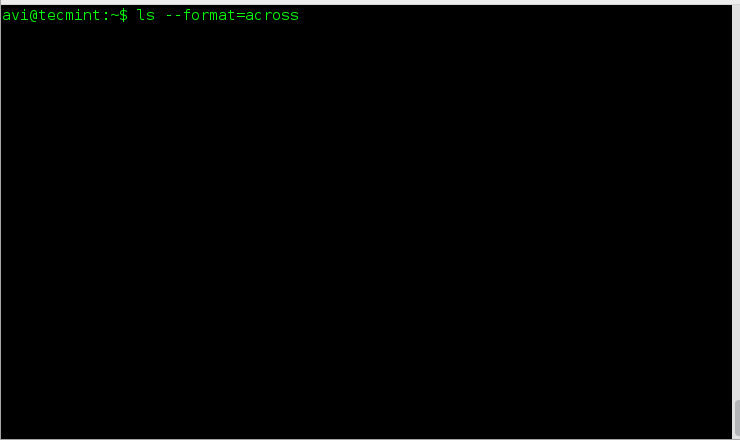 Các định dạng hiển thị của lệnh ls
Các định dạng hiển thị của lệnh ls
3. Sử dụng lệnh ls để thêm dấu chỉ mục như (/=@|) vào nội dung của thư mục
Tùy chọn -p cùng với lệnh 'ls' sẽ thực hiện mục đích trên. Nó sẽ thêm một trong các chỉ mục trên, dựa trên loại tệp.
# ls -p
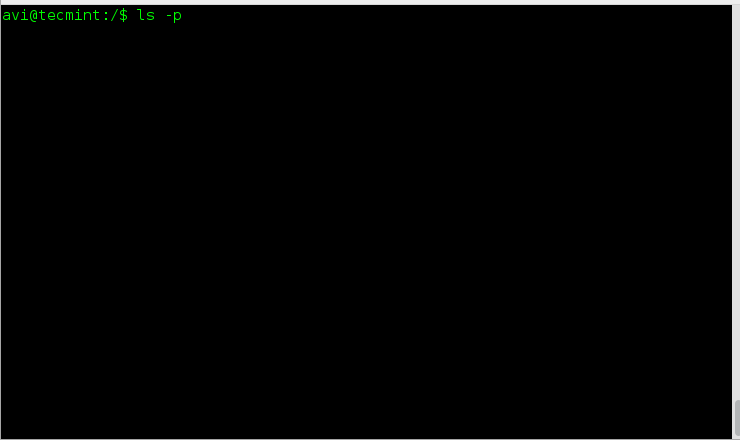 Thêm chỉ mục vào nội dung
Thêm chỉ mục vào nội dung
4. Sắp xếp nội dung của thư mục dựa trên phần mở rộng, kích thước, thời gian và phiên bản
Chúng ta có thể sử dụng các tùy chọn như --extension để sắp xếp đầu ra theo phần mở rộng, kích thước theo phần mở rộng --size, thời gian bằng cách sử dụng phần mở rộng -t và phiên bản bằng cách sử dụng phần mở rộng -v.
Bên cạnh đó, chúng ta có thể sử dụng tùy chọn --none để hiển thị một cách thông thường mà không có bất kỳ sắp xếp nào.
# ls --sort=extension
# ls --sort=size
# ls --sort=time
# ls --sort=version
# ls --sort=none
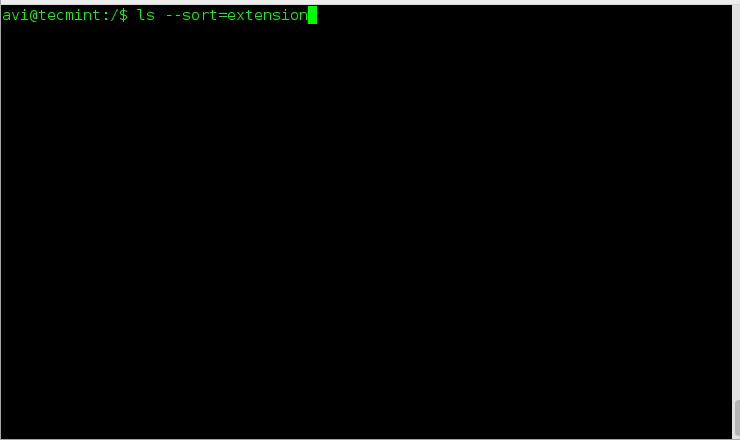 Sắp xếp nội dung theo tùy chọn
Sắp xếp nội dung theo tùy chọn
5. In UID số và GID số cho từng nội dung trong thư mục bằng lệnh ls
Tình huống trên có thể đạt được bằng cách sử dụng cờ -n (UID-GID số) kèm theo lệnh ls.
# ls -n
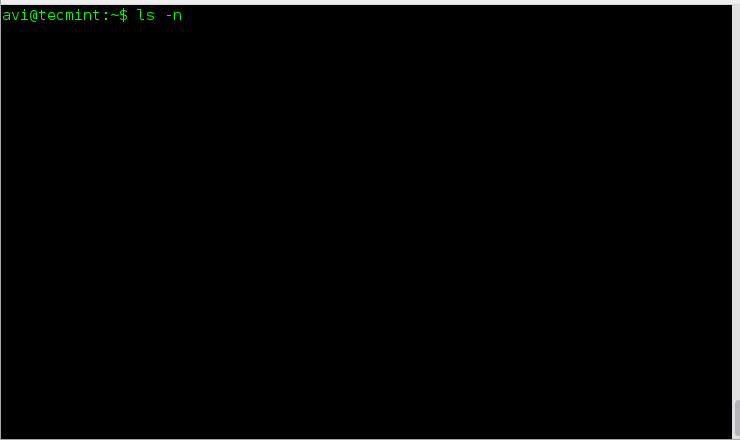 In nội dung bằng UID và GID
In nội dung bằng UID và GID
6. In nội dung của một thư mục trên đầu ra chuẩn trong nhiều cột hơn số lượng được chỉ định theo mặc định
Thì nhưng lệnh ls hiển thị nội dung của một thư mục theo kích thước của màn hình một cách tự động.
Tuy nhiên, chúng ta có thể thủ công gán giá trị chiều rộng màn hình và điều khiển số cột xuất hiện. Điều này có thể được thực hiện bằng cách sử dụng switch ‘'--width‘.
# ls --width 80
# ls --width 100
# ls --width 150
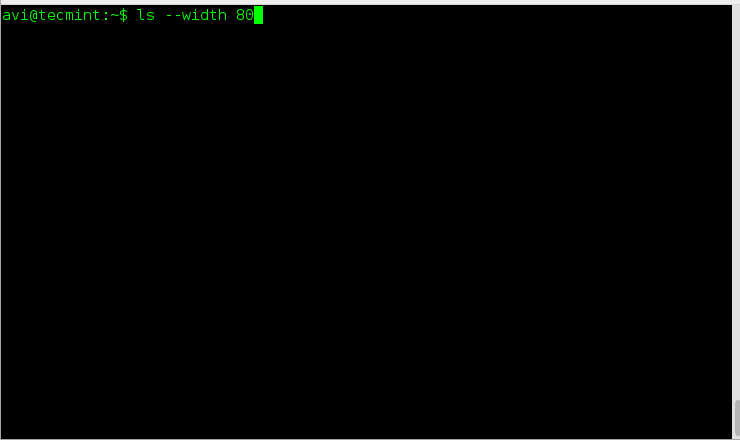 Liệt kê nội dung dựa trên kích thước cửa sổ
Liệt kê nội dung dựa trên kích thước cửa sổ
Ghi chú: Bạn có thể thử nghiệm giá trị bạn nên chuyển đến với cờ width.
7. Bao gồm kích thước tab tùy chỉnh trong nội dung của thư mục được liệt kê bằng lệnh ls thay vì giá trị mặc định là 8
# ls --tabsize=[value]
 Liệt kê nội dung theo kích cỡ bảng
Liệt kê nội dung theo kích cỡ bảng
Ghi chú: Xác định giá trị [Value]= là giá trị số.
Đó là tất cả cho bây giờ. Hãy tiếp tục đón chờ các bài viết tiếp theo của chúng tôi tại SystemKnow. chúng ta đã khám phá bảy thủ thuật độc đáo của ls command, mở ra một cánh cửa mới để tận dụng tối đa sức mạnh của công cụ này trong hệ điều hành Linux. Từ khả năng hiển thị các tập tin theo thứ tự ngày tháng gần nhất đến khả năng tạo ra một loạt các tập tin ngẫu nhiên, ls command không chỉ là một công cụ đơn giản để liệt kê tập tin, mà còn là một nguồn tài nguyên đầy tiềm năng để tối ưu hóa quá trình làm việc hàng ngày của bạn trên Linux.